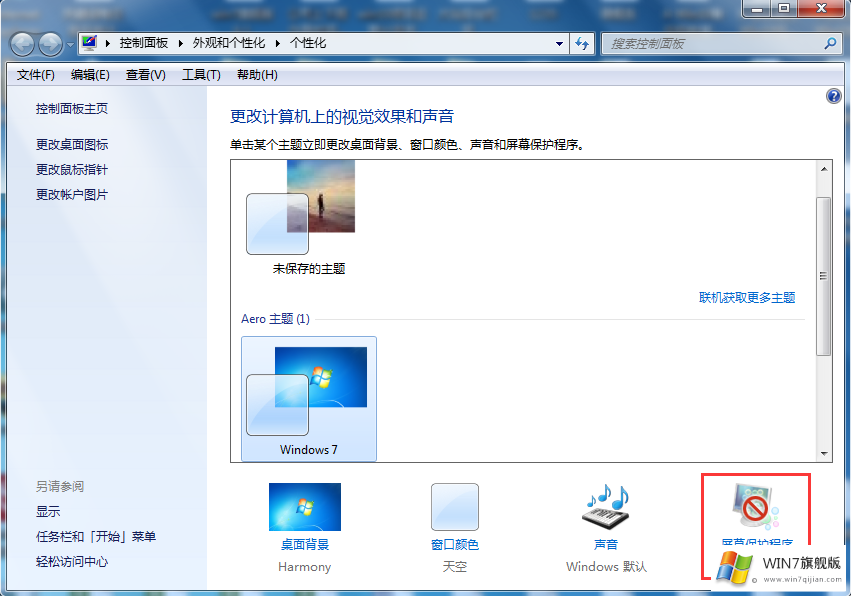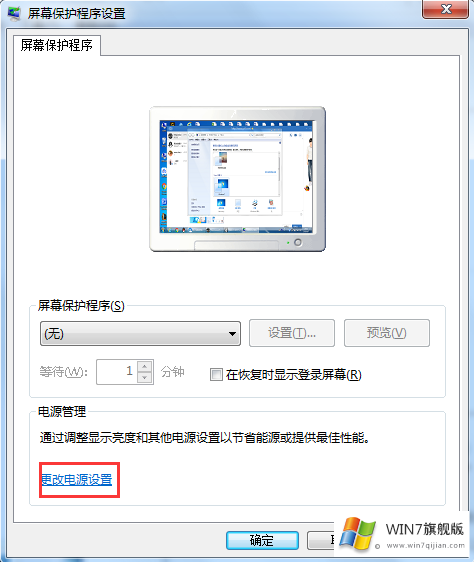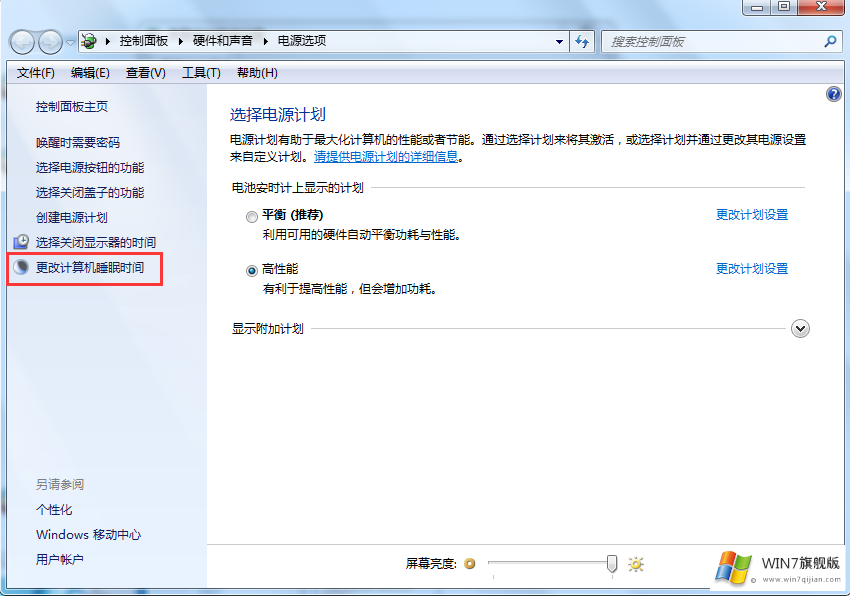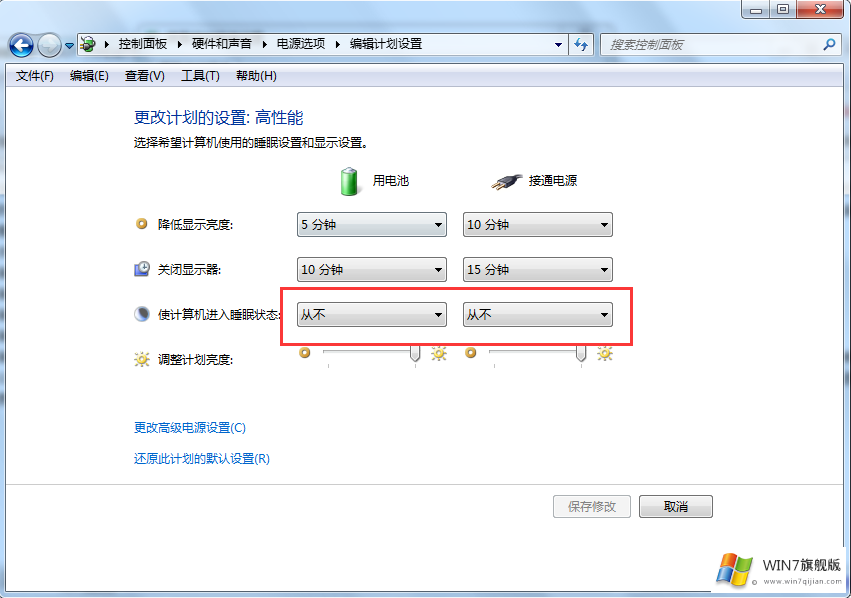Win7旗舰版系统电脑休眠怎么设置
时间:2018-06-07 20:03:25
来源:www.win7qijian.com
作者:系统玩家
当我们长时间鼠标不晃动或者电脑画面静止的时候,大部分电脑进入自动休眠状态。电脑在休眠模式下,不仅节约了电量,很多软硬件都会进入到暂时不工作的状态,电脑的损耗也会一定程度上的降低。电脑休眠适合于短暂不使用电脑却不想直接关机的用户,其实我们大部分办公的电脑都适合设置一下电脑的休眠模式。那么,小编就为大家介绍一下Win7旗舰版系统电脑休眠怎么设置的步骤吧。
步骤:
第一步:在桌面的空白处鼠标右键点击一下选择“个性化”;
第二步:在新弹出的窗口中,选择“屏幕保护程序”;
第三步:点击下方的“更改电源设置”选项;
第四步:在左边栏目项选择“更改计算机睡眠时间”;
第五步:在最后弹出的窗口既可以进行设置了,我们可以根据自己的实际情况来选择电脑画面静止多少分钟才使计算机进入睡眠状态,最后记得保存哦。
以上就是关于Win7旗舰版系统电脑休眠怎么设置的具体方法了。在上述步骤中我们也可以选择在“用电池”和“接通电源”的两种状态下,是否降低显示亮度以及关闭显示器。